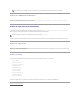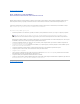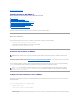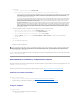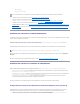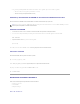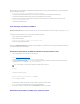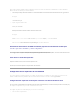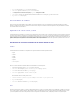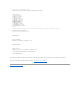Users Guide
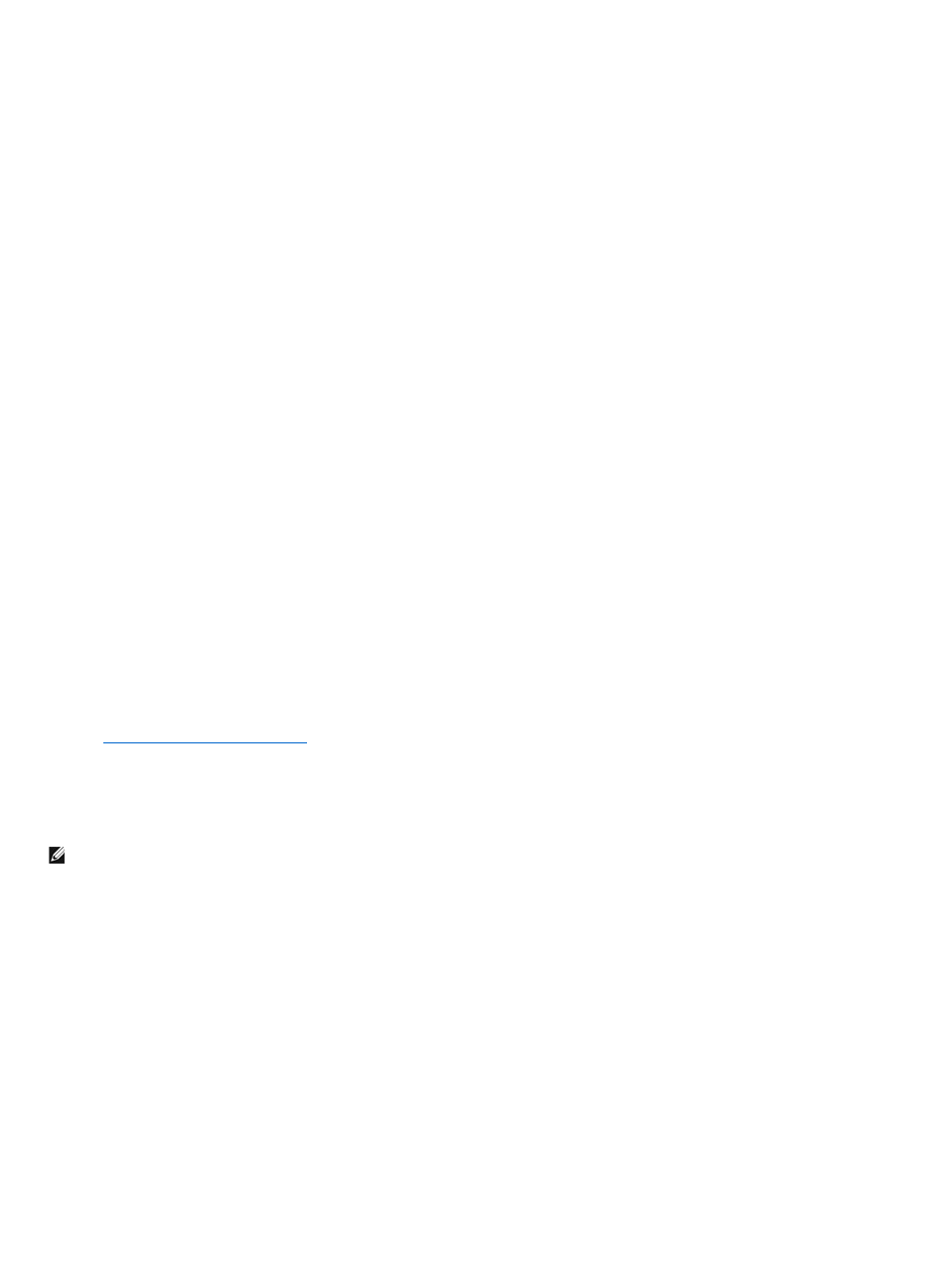
AntesdeactualizarelfirmwaredelDRAC5conRACADMlocaloDellUpdatePackages,realicelossiguientesprocedimientos.Delocontrario,podríafallarla
operacióndeactualizacióndelfirmware.
1. Instale y active los controladores de nodo administrado y la IPMI correspondientes.
2. SielsistemaejecutaelsistemaoperativoWindows,activeeinicieelservicioInstrumentaldeadministracióndeWindows(WMI).
3. SielsistemaejecutaSUSELinuxEnterpriseServer(versión10)paraIntelEM64T,inicieelservicioRaw.
4. AsegúresequelamemoriaflashvirtualdelRACestédesmontadaoqueelsistemaoperativouotraaplicaciónousuarionolaesténusando.
5. Desconecte y desmonte los medios virtuales.
6. CompruebequeelUSBestéactivado.
CómodescargarelfirmwaredelDRAC5
ParaactualizarelfirmwaredelDRAC5,descargueelfirmwaremásrecientedelsitiowebdeasistenciadeDelqueseencuentraensupport.dell.com y guarde
el archivo en el sistema local.
EnelpaquetedefirmwaredelDRAC5seincluyenlossiguientescomponentesdesoftware:
l CódigoydatosdefirmwarecompiladosdelDRAC5
l ImagendeROMdeexpansión
l Interfaz basada en web, JPEG y otros archivos de datos de interfaz de usuario
l Archivosdeconfiguraciónpredeterminados
UtilicelapáginaActualizacióndelfirmwareparaactualizarelfirmwaredelDRAC5alarevisiónmásreciente.Cuandoejecutelaactualizacióndelfirmware,
éstaconservarálaconfiguraciónactualdelDRAC5.
ActualizacióndelfirmwaredelDRAC5mediantelainterfazbasadaenweb
1. Abralainterfazbasadaenwebeiniciesesiónenelsistemaremoto.
Consulte "Acceso a la interfaz basada en web".
2. EnelárbolSistema, haga clic en Acceso remoto y haga clic en la ficha Actualizar.
3. EnlapáginaActualizacióndefirmware en el campo Imagen de firmware,escribalarutadeaccesodelaimagendefirmwarequedescargóde
support.dell.com o haga clic en Examinar para desplazarse hacia la imagen.
Por ejemplo,
C:\Updates\V1.0\<nombre_de_imagen>.
El nombre predeterminado de la imagen de firmware es firmimg.d5.
4. Haga clic en Update (Actualizar).
Laactualizaciónpuedetardarvariosminutosenterminar.Alterminar,apareceráuncuadrodediálogo.
5. Haga clic en OK (Aceptar)paradesconectarseycerrarlasesiónautomáticamente.
6. DespuésdequeelDRAC5serestablezca,hagaclicenIniciarsesiónparainiciarsesiónenelDRAC5.
ActualizacióndelfirmwaredelDRAC5pormedioderacadm
NOTA: SiejecutaFirefox,elcursordetextonoapareceráenelcampoImagen de firmware.